За съжаление дори най-добрата снимка може да бъде съсипана от лоша кожа, а именно акне. Но на помощ ще дойде Adobe Photoshop 8, в който, особено за такива случаи, е осигурен инструментът Healing Brush (с изображение на мазилка).
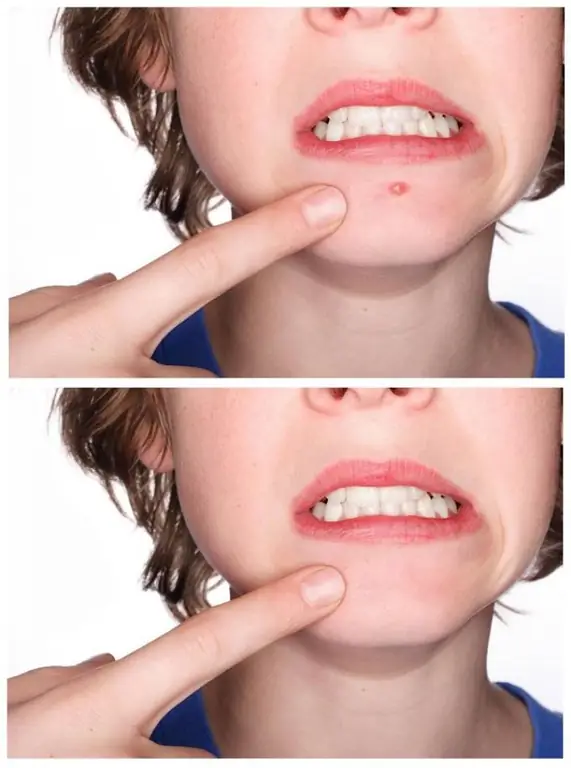
Инструкции
Етап 1
Първо трябва да се уверите, че Adobe Photoshop 8 е инсталиран на вашия компютър. Ако не, можете да го закупите или да го изтеглите от Интернет. Отворете снимката в програмата и изберете инструмента Healing Brush.
Стъпка 2
Принципът на действие е, че копирате парче от изображението (с равномерна кожа) и го прехвърляте в проблемната област. Ръбовете и цветът обаче се смесват с мястото, където поставяте пластира. Щракнете с десния бутон на мишката и изберете удобен диаметър на четката. След това поставете курсора върху областта с чиста кожа и щракнете върху нея с мишката, докато задържате клавиша alt="Image" на клавиатурата. За най-добър ефект изберете място, което е подобно по структура на кожата около пъпка.
Стъпка 3
Сега преместете курсора на проблемната област и кликнете върху него. Пъпката е изчезнала! Ако трябва да коригирате голяма площ, тогава карайте над нея, задържайки левия бутон на мишката. В този случай ще бъде прехвърлен не само избраният от вас кръг, но и изображението около него.
Стъпка 4
Ако нещо се обърка и се окаже дори по-лошо, отколкото беше - лесно е да върнете всичко, както беше. Има няколко начина: 1. Затворете снимката, като отговорите с „Не“на офертата, за да запазите изображението. Този метод не е подходящ, ако сте направили някакви други промени, които бихте искали да запазите. Щракнете върху менюто Редактиране> Стъпка назад. Струва си да направите това толкова пъти, колкото искате да отмените. По този начин можете да изтриете само най-новите дейности. Изберете инструмента "Четка за история" и кликнете върху мястото, което искате да възстановите до първоначалния си вид. Този метод е може би най-подходящият във всяка ситуация.






